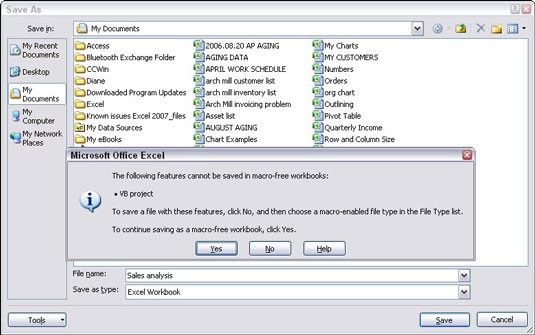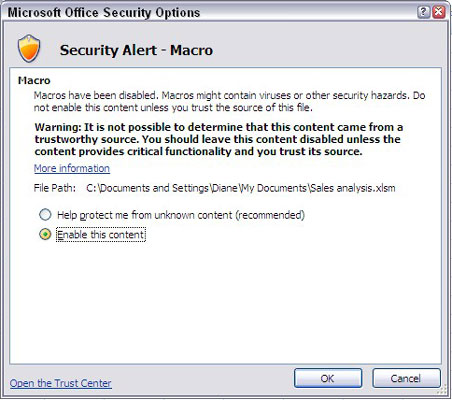Amikor makrókat használ az Excel 2007 programban, a munkafüzeteket új, makróképes munkafüzet-formátumban (.xlsm) mentheti és nyithatja meg, amely fokozott biztonságot nyújt. Makró létrehozásakor ezt a formátumot kell használnia a munkafüzet mentéséhez, különben a makró nem kerül mentésre.
Ha megnyit egy makró-kompatibilis munkafüzetet, egy biztonsági figyelmeztetés jelzi, hogy a munkafüzet makrókat tartalmaz. Ez megóvja Önt az esetleges károktól, mert egyes makrók vírusokat vagy egyéb veszélyeket tartalmazhatnak. Dönthet úgy, hogy engedélyezi a tartalmat, ha a munkafüzet megbízható forrásból származik.
Makróképes munkafüzet mentése
Makróképes munkafüzet mentéséhez kövesse az alábbi lépéseket:
Kattintson az Office gombra, majd a Mentés másként gombra.
Megjelenik a Mentés másként párbeszédpanel.
Adjon meg egy nevet, és válassza ki a munkafüzet helyét.
Kattintson a Mentés típusként legördülő nyílra.
Megjelenik a fájltípusok listája.
Válassza az Excel Makró-kompatibilis munkafüzet (*.xlsm) lehetőséget.
Az Excel hozzáadja az .xlsm kiterjesztést a fájlnévhez.
Kattintson a Mentés gombra.
Ha létrehoz egy makrót egy munkafüzetben, és figyelmen kívül hagyja a munkafüzet megfelelő formátumban történő mentését, egy figyelmeztető üzenet jelenik meg, amely tájékoztatja, hogy a makrót nem őrzik meg.
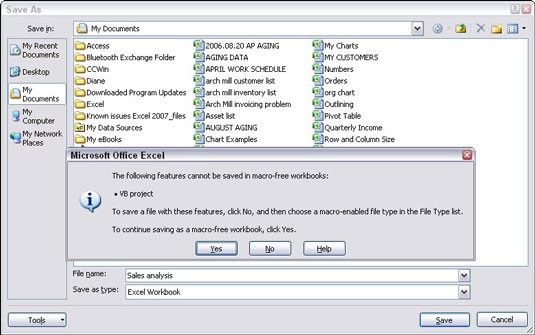
Figyelmeztető üzenet jelenik meg, ha elfelejtett egy makrót tartalmazó munkafüzetet makróképes munkafüzetként menteni.
Makróképes munkafüzet használata
Makróképes munkafüzet megnyitásához kövesse az alábbi lépéseket:
A makrót tartalmazó munkafüzetet ugyanúgy nyissa meg, mint bármely más munkafüzetet.
A munkafüzet a szokásos módon nyílik meg, de a szalag alatt megjelenik egy biztonsági figyelmeztetés.
Kattintson a Biztonsági figyelmeztetés melletti Beállítások gombra.
Megjelenik a Microsoft Office biztonsági beállításai párbeszédpanel.
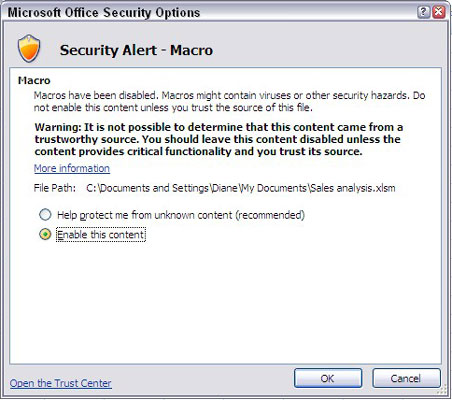
A Microsoft Office biztonsági beállításai párbeszédpanel.
Ha tudja, honnan származik a makró, válassza a Tartalom engedélyezése lehetőséget.
Kattintson az OK gombra.
A párbeszédpanel bezárul a Biztonsági figyelmeztetés üzenettel együtt, és szabadon használhatja a munkafüzetben található makrókat.